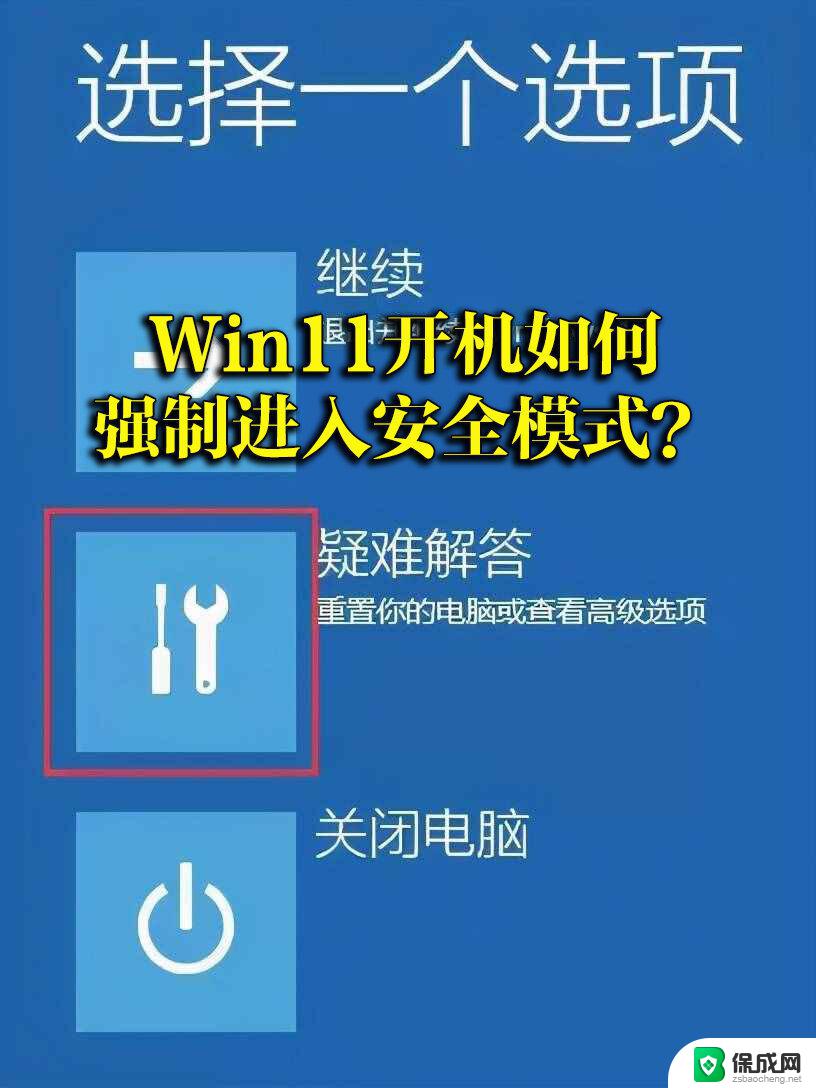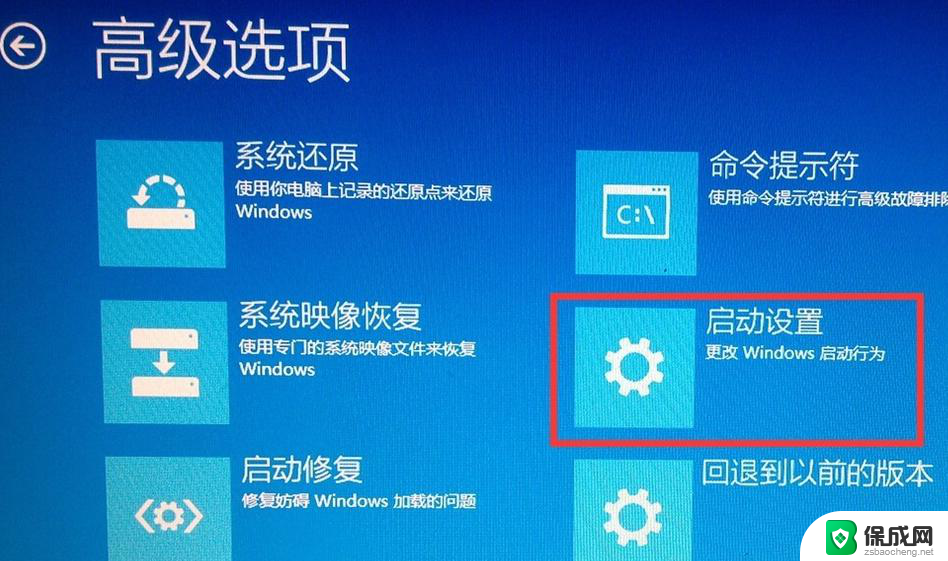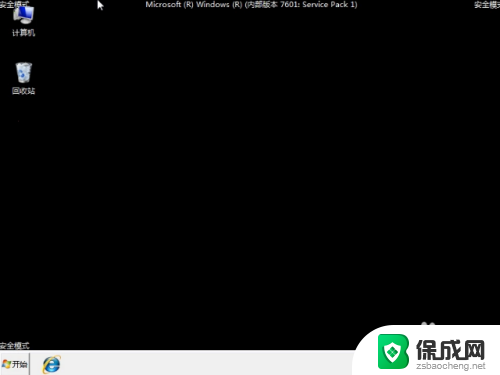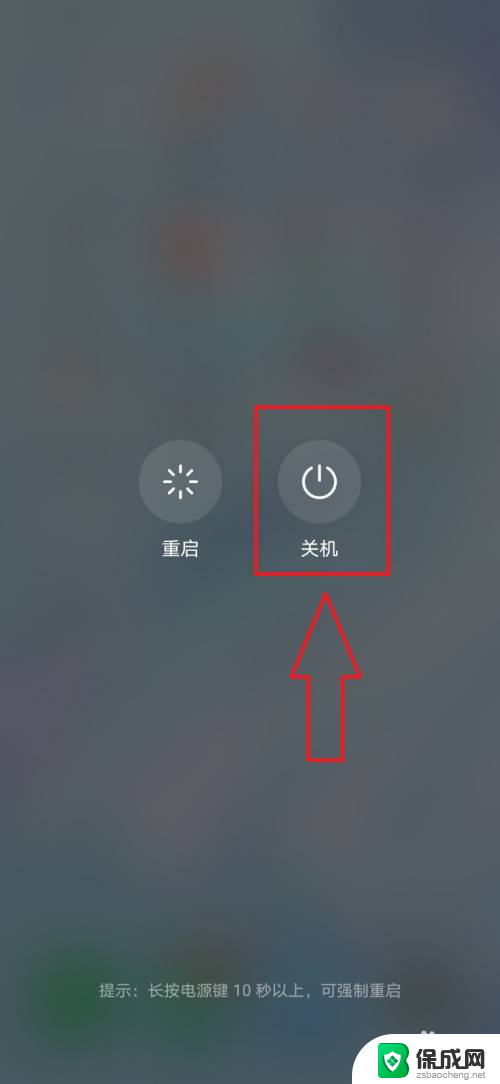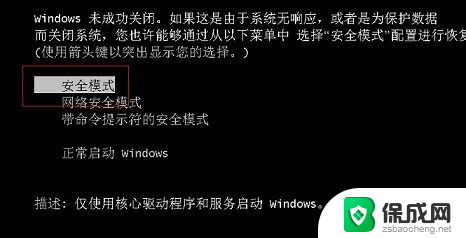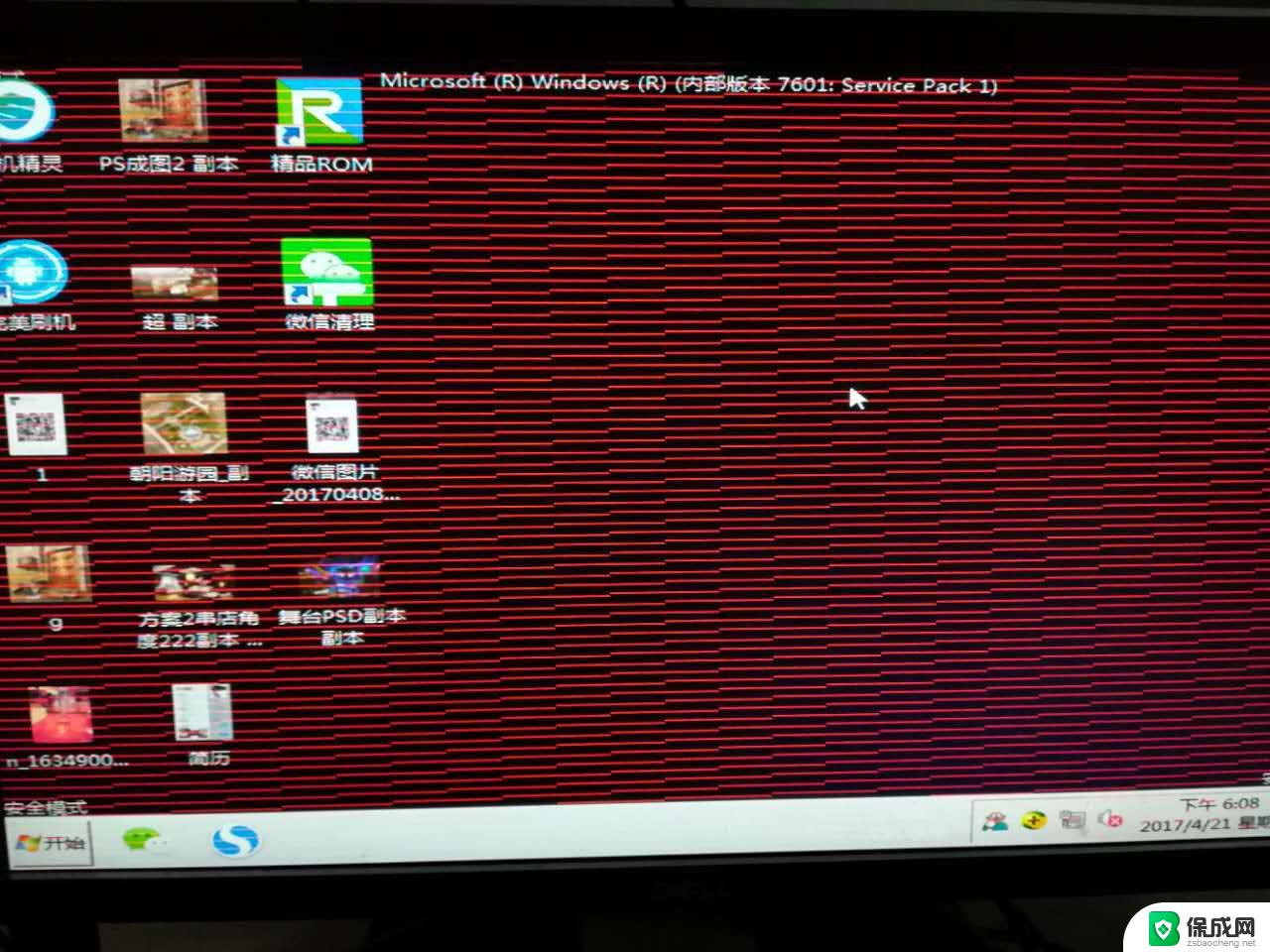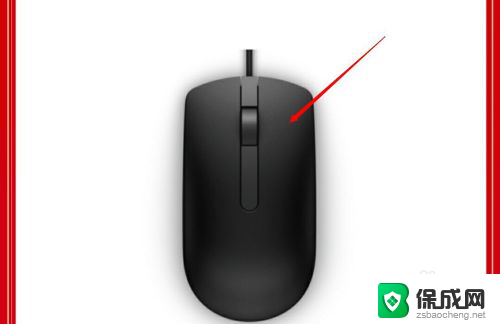电脑开机怎样进入安全模式 电脑安全模式如何使用
电脑在日常使用中可能会遇到各种问题,有时候需要进入安全模式进行故障排查和修复,要进入安全模式,可以在开机时按下F8键或者通过系统设置进行操作。在安全模式下,系统会加载最基本的驱动程序和服务,可以帮助用户解决一些系统启动问题和软件冲突。安全模式下的操作界面与正常模式略有不同,用户可以在这种环境下进行一些系统维护和故障修复工作。
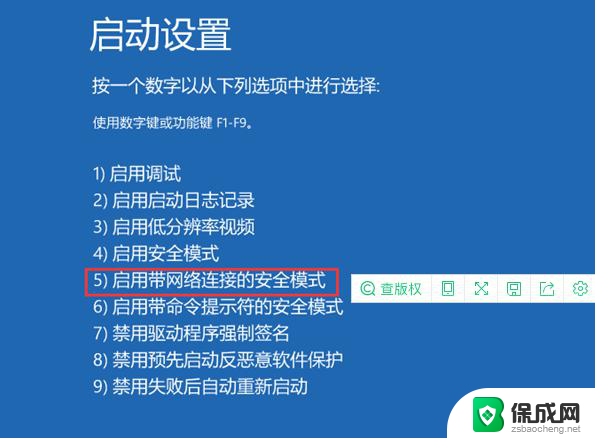
【电脑安全模式】电脑开机怎样进入安全模式 电脑安全模式有什么用
电脑安全模式有什么用
修复系统故障
如 果台式电脑 win 运行起来不稳定,或者由于注册表缺失无法正常启动。这个方法是最有效的。因为 win 在安全模式下启动可以自动修复注册表问题,安全模式后可以尝试正常启动,一般可以修复。
恢复系统设置
如果用户安装了新的软件或者更改设置后,导致系统无法启动,也需要进入安全模式。如果安装了新软件导致的无法启动,在安全模式删除即可,如果更改了设置,比如更改的分辨率超过显示范围导致的黑屏,可以在安全模式变回。
删除顽固文件
在 win 下无法清除的或者无法删除的一些文件,往往在安全模式下可以轻松删除,这也是安全模式的一大妙用。
系统还原
在安全模式下进行系统还原,问题可以修复的更加彻底,对注册表更改的回复也更加有效。
磁盘碎片整理
在碎片整理过程中,是不能运行其他程序的,每当其他程序进行读写,碎片整理就会重新开始,但是在安全模式下进行碎片整理就不会造成干扰。
电脑开机怎样进入安全模式
方法一: 开机按 F8 键进入
我们在重启或者电脑开机的时候,在进入 Windows 系统启动画面之前按下 F8 键,会出现系统多操作启动菜单了,有三个版本的安全模式可以选择,大家视自己需要选择,回车就直接进入安全模式了,如下图所示:
方法二: 开机按 Ctrl 键
当我们启动 计算机 的时候按住 CTRL 键不妨。,会出现系统多操作启动菜单了,这个时候你只需要选择“安全模式”,就可以直接进入到安全模式了。
方法三: 设置系统进入
要是觉得按键太麻烦的话,格子再教您一种不用按键的方法,让他自动进入安全模式。方法如下:
1、 首先我们进入 Win7 系统,然后使用 window 键 +R 组合键打开运行框,输入“ msconfig ”回车进入系统配置
2、 之后我们在打开的系统配置中,找到 " 引导 " 选项,然后单击,选择 window7 的引导项,然后在“安全引导”的选项前打上勾就 OK 了,然后点击底部的“确定”保存
3 、以上设置完后之后,我们重启系统就会自动进去安全模式了,如果要退出安全模式的话,按如上步骤,把安全引导的勾给取消就 OK 即可。
以上是关于如何进入安全模式的电脑开机步骤,如果您遇到相同的问题,可以参考本文中介绍的步骤进行修复,希望这对您有所帮助。